หากคุณกำลังใช้ Elementor คุณอาจสงสัยว่าจะทำวิดเจ็ตหีบเพลงที่ยุบโดยอัตโนมัติได้อย่างไร ในส่วนสลับหรือคำถามที่พบบ่อย คุณสามารถใช้บล็อกหีบเพลงของ Elementor ได้ หีบเพลงของคุณสามารถเก็บสิ่งของได้มากมาย เมื่อคุณรีเฟรชหน้า หน้าจะเปิดขึ้นโดยเลือกรายการแรกเป็นค่าเริ่มต้นเสมอ Elementor ไม่มีคุณสมบัติที่ให้คุณควบคุมได้ คุณไม่สามารถปิดได้ในแดชบอร์ด Elementor สำหรับเว็บไซต์ของคุณ คุณสามารถเลือกปิดรายการได้
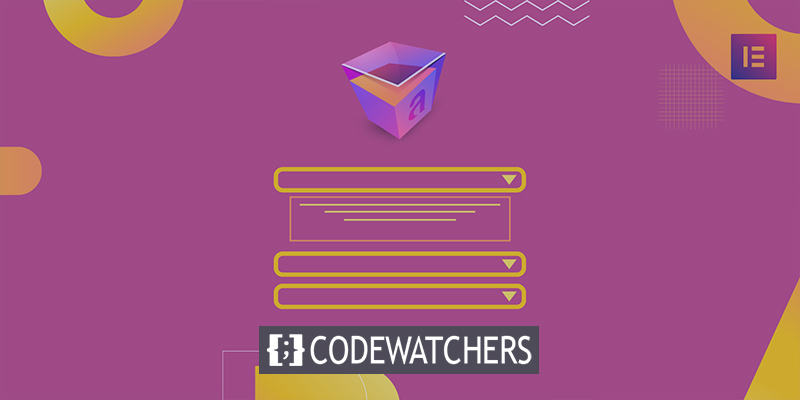
เราจะแสดงวิธีปิดวิดเจ็ตหีบเพลงของ Elementor โดยอัตโนมัติโดยทำตามขั้นตอนในโพสต์นี้
การตั้งค่าวิดเจ็ตหีบเพลง
ในสถานะเริ่มต้น รายการหีบเพลงสามารถปิดได้หลายวิธี อีกทางหนึ่ง วิดเจ็ต Absolute Addons Advanced Accordion สามารถใช้เพื่อทำงานเดียวกันให้สำเร็จได้ด้วยการคลิกเมาส์เพียงครั้งเดียว
วิธีการด้วยตนเอง
การเพิ่ม JavaScript ลงในวิดเจ็ตหีบเพลง Elementor เป็นวิธีเดียวที่จะทำได้ด้วยตนเอง เพิ่มวิดเจ็ตหีบเพลงในหน้าใหม่และเริ่มเพิ่มผลิตภัณฑ์ของคุณ
สร้างเว็บไซต์ที่น่าทึ่ง
ด้วย Elementor ตัวสร้างหน้าฟรีที่ดีที่สุด
เริ่มเลย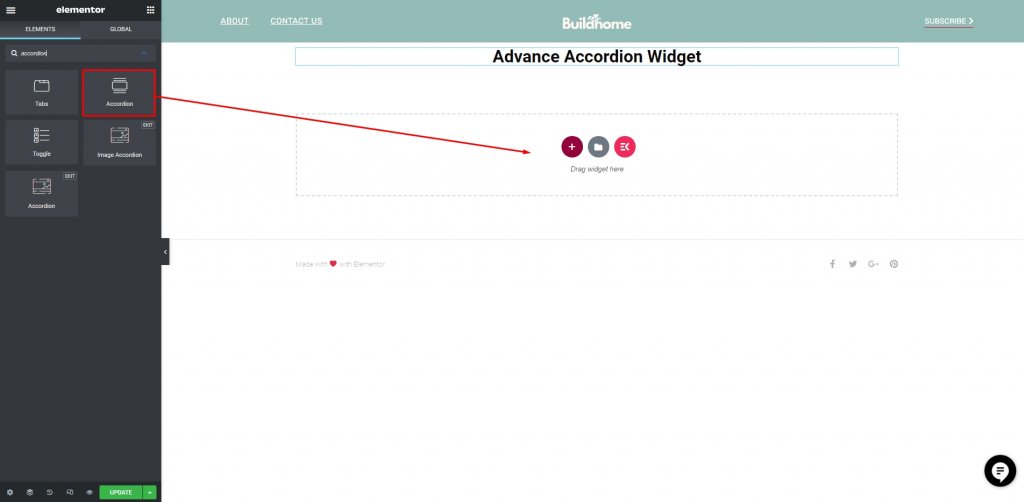
ถัดไป เพิ่มบล็อกการเข้ารหัส HTML ก่อนวิดเจ็ตหีบเพลง
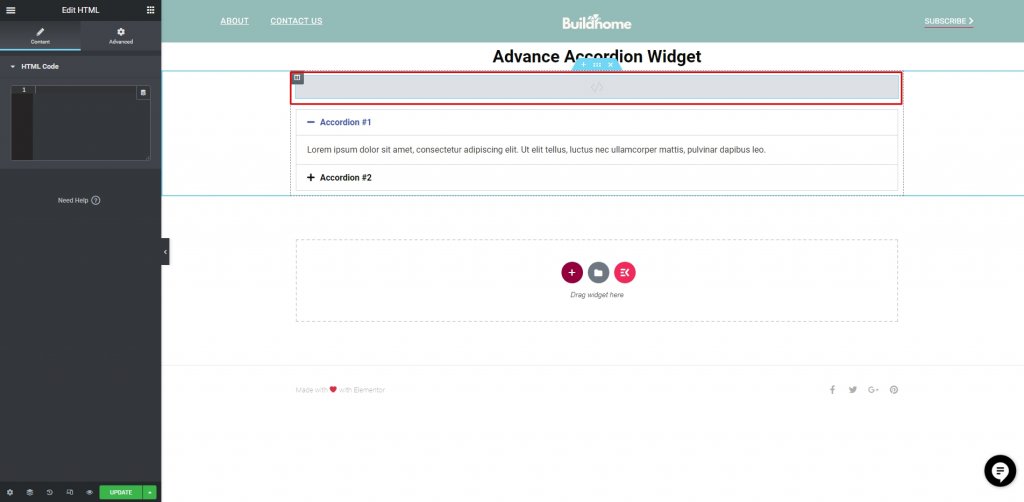
คุณสามารถเพิ่มโค้ด JavaScript ต่อไปนี้ในบล็อก HTML ในส่วนเดียวกันก่อนหีบเพลง
<script>
if(window.outerWidth < 425) {
alert('jQuery(document).ready(function($) {
var delay = 100; setTimeout(function() {
$('.elementor-tab-title').removeClass('elementor-active');
$('.elementor-tab-content').css('display', 'none'); }, delay);
}); ');
}
</script>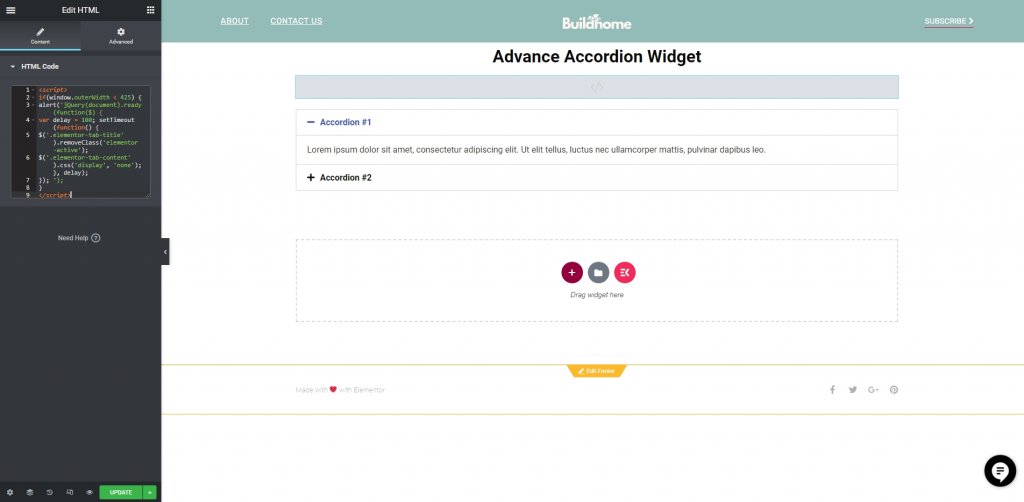
ตอนนี้บันทึกงานโดยคลิกที่ "อัปเดต" และตรวจสอบในหน้าสด ถึงตอนนี้ หีบเพลงของคุณจะถูกปิดโดยค่าเริ่มต้น
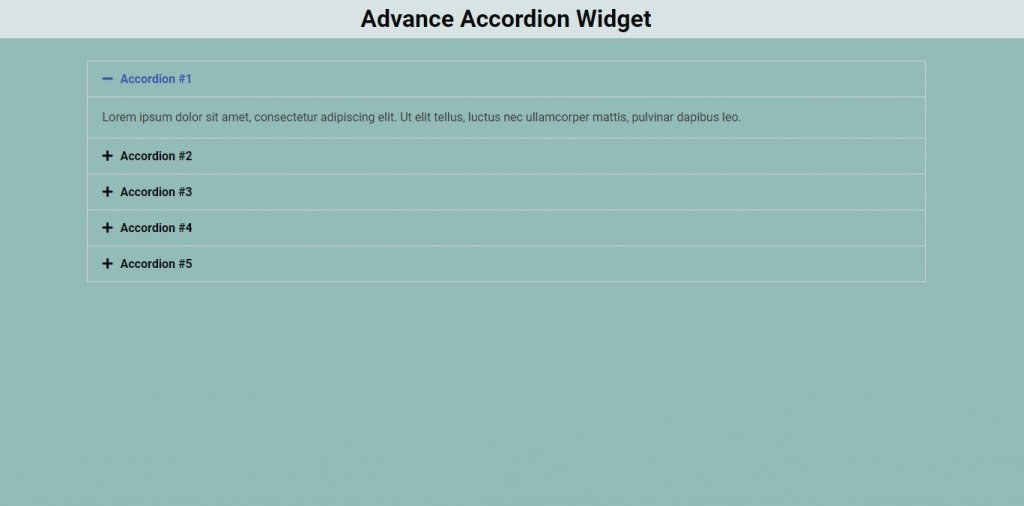
ปลั๊กอินเสริมแอบโซลูท
หากคุณรู้สึกไม่สบายใจที่จะเพิ่มโค้ด คุณสามารถติดตั้งปลั๊กอิน Absolute Addons แล้วเพิ่มวิดเจ็ต Advance Accordion
ไปที่ปลั๊กอินและไปที่เพิ่มใหม่
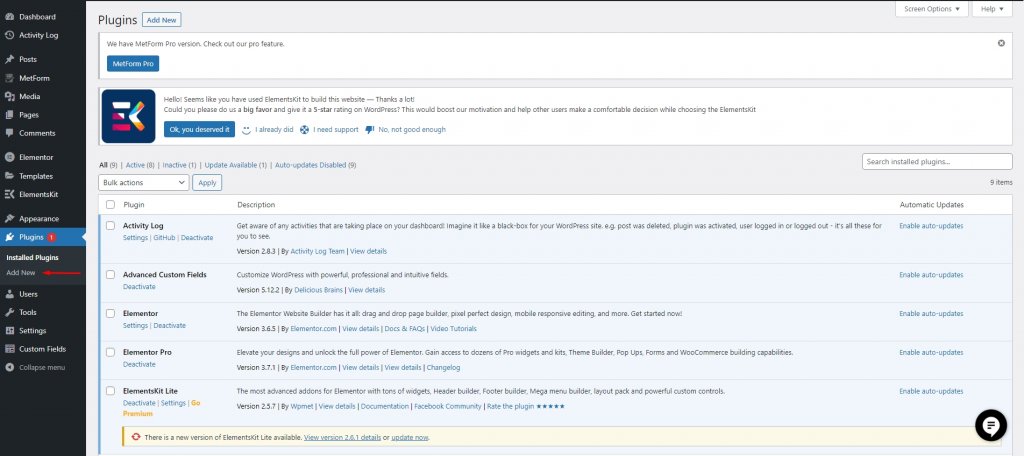
ตอนนี้ มองหาปลั๊กอินที่เรียกว่า "Absolute Addons" เมื่อพบแล้ว ให้คลิกติดตั้งแล้วเปิดใช้งานปลั๊กอิน
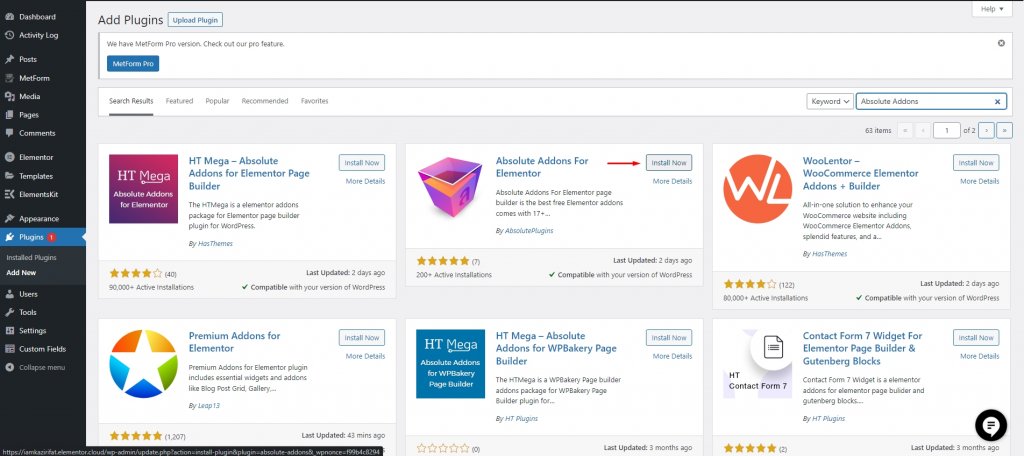
สร้างส่วนใน Elementor โดยคลิกที่ไอคอน "+" จากนั้นค้นหา Advance Accordion ในส่วนบล็อกของแถบด้านซ้ายหลังจากที่คุณติดตั้งและเปิดใช้งานปลั๊กอินแล้ว วางบล็อก Advance Accordion ลงในส่วนใหม่ที่คุณเพิ่งสร้าง
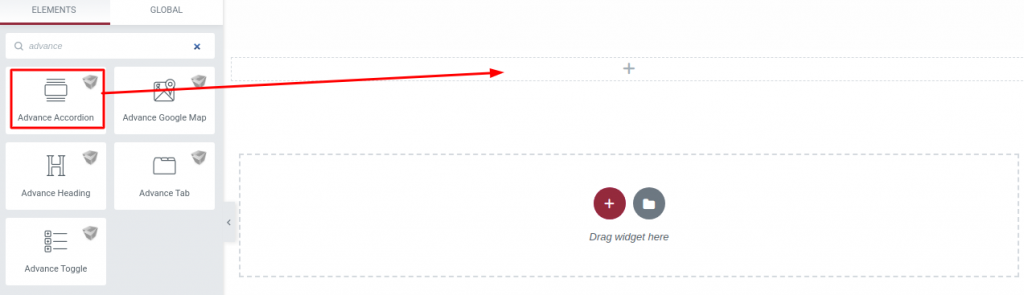
คุณสามารถเลือกสไตล์หีบเพลงได้จากเมนูแบบเลื่อนลงใต้แท็บเนื้อหา พื้นที่ Advance Accordion มีสไตล์ที่เป็นเอกลักษณ์และดูเป็นมืออาชีพสิบสามแบบให้เลือก คุณมีตัวเลือกมากมายสำหรับแฟชั่น
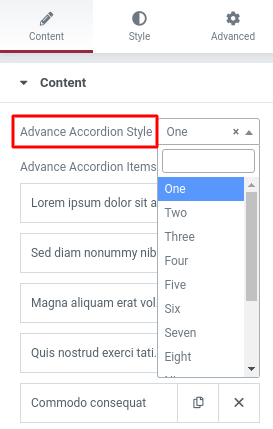
ในตัวเลือกตัวควบคุมหีบเพลง คุณจะเห็นตัวเลือกขยายครั้งแรก ตราบใดที่คุณเปิดใช้งานรายการแรก คุณจะคงสถานะส่วนขยายไว้ ปิดรายการแรกโดยปิดใช้งานตัวเลือก
ห่อ
Elementor อนุญาตให้คุณตั้งค่าวิดเจ็ต Accordion ให้ปิดโดยดีฟอลต์หลังจากทำตามขั้นตอนต่างๆ ตอนนี้คุณสามารถใช้ Elementor Cloud เพื่อโฮสต์เว็บไซต์ของคุณด้วยการรักษาความปลอดภัยและความสะดวกสบายที่มากขึ้นเรื่อยๆ ทำตาม Elementor Tutorials อื่น ๆ ของเราเพื่อเพิ่มคลื่นลูกใหม่ให้กับโครงการพัฒนาเว็บของคุณต่อไป




